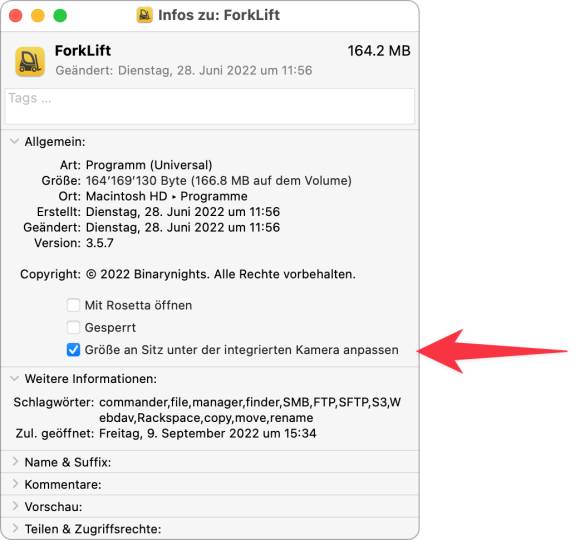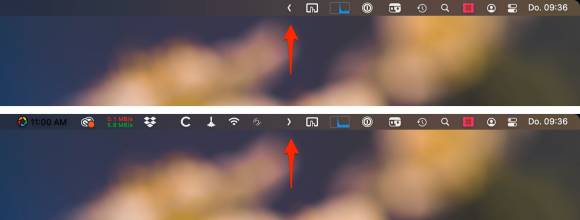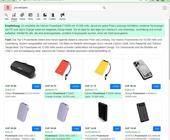MacBook Air M2: Tag der Abrechnung
Erfahrungen mit dem internen Display
Das interne Display bietet alles, was ich mir von einem 13-Zoll-Display wünsche. Die Arbeitsfläche ist gross genug, um zu schreiben, im Internet zu surfen oder Filme anzusehen. Werden hingegen Adobe-Programme geöffnet, von denen jedes mit seinen drei Dutzend Paletten kommt, ist an ein komfortables Arbeiten nicht mehr zu denken – aber das gilt vermutlich auch für das 16 Zoll grosse MacBook Pro.
Beim Display handelt es sich nicht um ein «Liquid Retina Display» mit seinen runden Ecken und der 120 Hz schnellen Wiederholrate. Stattdessen wird die Darstellung mit 60 Hz aufgebaut. Ich vermisse dabei nichts; aber vielleicht liegt das auch daran, dass ich mich nichts anderes gewohnt bin; 120 Hz kenne ich nur vom iPad Pro.
Tipp: Bei den abgerundeten Ecken lässt sich jedoch etwas machen, zumindest visuell. Das erledigt die kostenlose Anwendung Displaperture im App Store, die eigentlich die charmanten runden Ecken der früheren Trinitron-Monitore simuliert – aber für das Mimikry eines Liquid Retina Display funktioniert es genauso gut. Sehen Sie sich unbedingt auch die anderen Programme von Peter Maurer an, denn da sind einige Juwelen darunter.
Tipps zum Umgang mit der Notch
Ebenfalls kein Problem ist die «Notch» – also die schwarze Kerbe am oberen Rand, die Raum für die Webcam und Sensoren bietet. Oft wird in den Foren moniert, dass die Notch Platz wegnimmt. Tatsächlich ist genau das Gegenteil der Fall: Dadurch kann die Menüleiste weiter hochgezogen werden, was den Arbeitsbereich vergrössert.
Sollte eine Anwendung querschlagen, kennt macOS ein Bordmittel, um die Darstellung anzupassen. Das funktioniert natürlich auch, wenn Ihnen die Notch grundsätzlich nicht zusagt. Klicken Sie im Finder eine Anwendung an und wählen Sie im Menü «Ablage» den Befehl «Informationen». Markieren Sie im Bereich Allgemein die Option Grösse an Sitz unter der integrierten Kamera anpassen:
Jetzt wird die Arbeitsfläche der Anwendung so weit verkleinert, dass die Notch nicht mehr sichtbar ist. Andere Hilfsprogramme wie Notchmeister bieten eher sinnentleerte Spielereien, während Tools wie TopDrop der Aussparung neue Tricks beibringen will, um Dateien zu verschicken. Aber für mich war die Notch nie ein Thema – und schon gar kein belastendes.
Tipp: Die einzige Hilfe, die ich mir erlaube, ist Hidden Bar, das Sie kostenlos im Mac App Store finden. Mit seiner Hilfe werden die Symbole ausgeblendet und erst auf einen Klick eingeblendet – und das weiss ich genauso auf dem 27 Zoll grossen Studio Display zu schätzen, auch wenn dort an Platz kein Mangel herrscht.
Kommentare
Es sind keine Kommentare vorhanden.